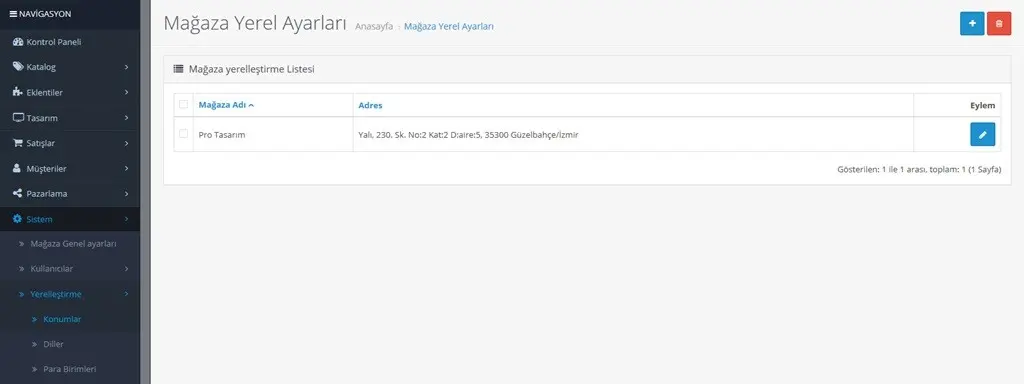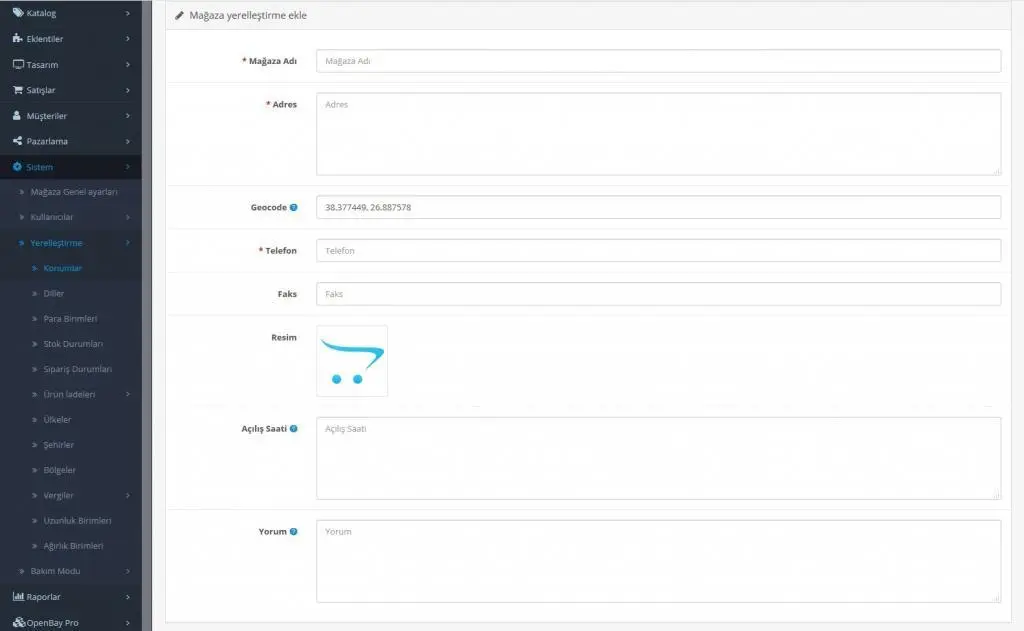Opencart Konum Ekleme Ayarları
Opencart Konum Ekleme Ayarları
Konum Ekleme
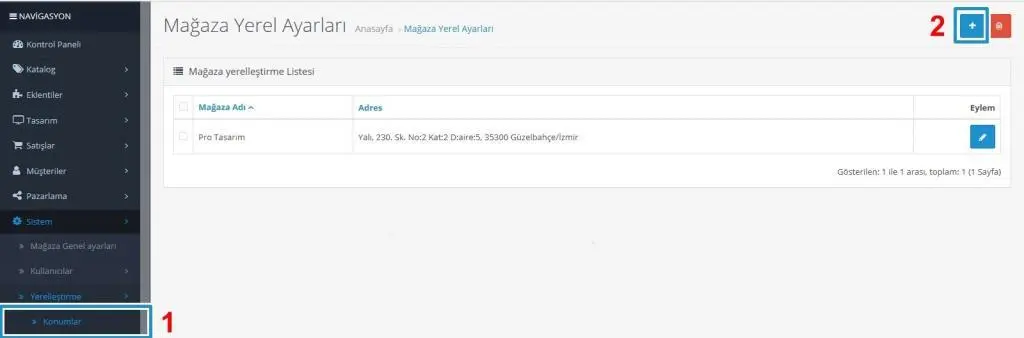
Opencart Konum Ekleme Ayarları
Yönetim paneli sol menü sistem sekmesine tıklayın ardından yerelleştirme sekmesine tıklayın ardından konumlar sekmesine tıklayın.
Sağ üst kısımdaki ekle butonuna tıklayın.
Mağaza adınızı ardından açık adresinizi yazın.
Geocode: Mağazanızın harita kordinatlarınız yazın örnek: 38.377449, 26.887578
Kordinat Bulma:
Bir yeri bulmak için koordinat girme
Bilgisayarınızda Google Haritalar’ı açın.
Üst kısımdaki arama kutusuna koordinatlarınızı yazın. Aşağıda, kabul edilen biçimlere örnekler verilmiştir:
Derece, dakika ve saniye (DMS): 41°24’12.2″K 2°10’26.5″D
Derece ve ondalık dakika (DMM): 41 24.2028, 2 10.4418
Ondalık derece (DD): 41.40338, 2.17403
Koordinatlarınızda bir raptiye belirdiğini görürsünüz.
Bir yerin koordinatlarını alma
Bilgisayarınızda Google Haritalar’ı açın. Haritalar’ı Basit modda kullanıyorsanız alt kısımda şimşek işareti görürsünüz ve bir yerin koordinatlarını alamazsınız.
Haritadaki yeri veya alanı sağ tıklayın.
Burada ne var? seçeneğini belirtin.
Alt kısımda, koordinatların olduğu bir kart görürsünüz.
Koordinatlarınızı biçimlendirme ipuçları
Koordinatlarınızı Google Haritalar’da çalışacak şekilde biçimlendirmenizi sağlayacak bazı ipuçları şöyledir:
“d” yerine derece sembolü kullanın.
Ondalık ayırıcı olarak virgül yerine nokta kullanın. Yanlış: 41,40338, 2,17403. Doğru: 41.40338, 2.17403.
Boylam koordinatlarınızdan önce enlem koordinatlarınızı girin.
Enlem koordinatınızdaki ilk sayı mutlaka -90 ve 90 arasında olmalıdır.
Boylam koordinatınızdaki ilk sayı mutlaka -180 ve 180 arasında olmalıdır.
Kordinatları geocode bölümüne yazın.
Telefon numaranızı yazın, fax zorunlu değil, mağaza logonuzu ekleyin, açılış ve kapanış saatlerinizi ekledikten sonra sağ üst kısımdaki kaydet butonuna tıklayın.
Yukarıdaki işlemleri tekrar ederek sınırsız sayıda konum ekleyebilirsiniz.
Eklediğiniz konum yada konumlar iletişim sayfanızda bu şekilde görünecektir.
Konumu yada birden fazla konumu iletişim sayfasında gösterme
Konum yada konumları ekledikten sonra yönetici >> Sistem >> Ayarlar >> Mağazayı düzenleyin >> mağaza sekmesine gidin >> altta mağaza konumları listelenir, göstermek istediğiniz konumların onay kutusunu tıklayın.